- В вашей системе обнаружен работающий отладчик, пожалуйста, выгрузите его из памяти и перезапустите программу. ошибка может быть вызвана неисправным обновлением Windows.
- Один из подходов — запустить Windows в безопасном режиме и переустановить последнее обновление ОС.
- В качестве альтернативы вам следует попробовать обновить операционную систему, как описано ниже. И это не единственное решение, которое вы можете применить.
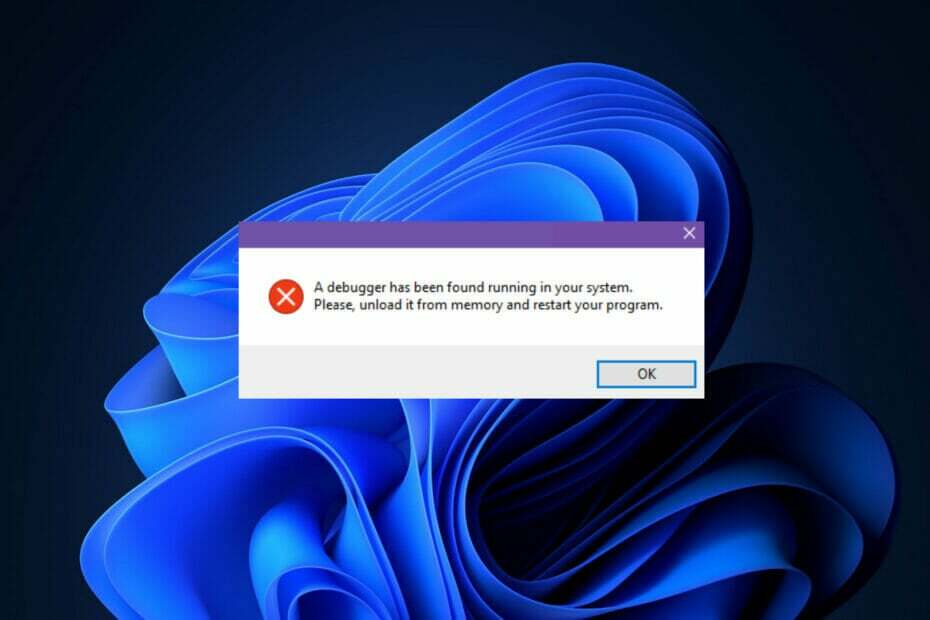
ИксУСТАНОВИТЕ, НАЖИМАЯ НА СКАЧАТЬ ФАЙЛ
Это программное обеспечение исправит распространенные компьютерные ошибки, защитит вас от потери файлов, вредоносного ПО, аппаратного сбоя и оптимизирует ваш компьютер для достижения максимальной производительности. Исправьте проблемы с ПК и удалите вирусы прямо сейчас, выполнив 3 простых шага:
- Скачать инструмент восстановления ПК Restoro который поставляется с запатентованными технологиями (патент доступен здесь).
- Нажмите Начать сканирование чтобы найти проблемы Windows, которые могут вызывать проблемы с ПК.
- Нажмите Починить все для устранения проблем, влияющих на безопасность и производительность вашего компьютера
- Restoro был скачан пользователем 0 читателей в этом месяце.
Пользователи сообщают о получении В вашей системе обнаружен работающий отладчик, пожалуйста, выгрузите его из памяти и перезапустите программу. сообщение об ошибке на своих компьютерах с Windows 11, которое мы рассмотрим сегодня.
С момента своего создания игровое сообщество росло в геометрической прогрессии, и геймеры больше не были просто безобидными парнями, которые больше не хотят хорошо проводить время. В качестве замены они часто хочу знать все об играх, от любых ошибок, которые могут им помочь, до окончательного исходного кода.
Разработчики прилагают все усилия, чтобы защитить свой исходный код от сторонние приложения и вирусы, что может вообще предотвратить запуск приложений, если параллельно с ними выполняются отладочные приложения.
Эта ошибка чаще всего возникает при попытке открыть онлайн игра или любое приложение, требующее загрузки и выгрузки файлов на сервер в режиме реального времени, например веб-браузер.
Игровые компании хотят защитить свои данные от несанкционированного доступа. Если какая-либо из этих программ обнаружит какие-либо потенциальные угрозы, вы не сможете запустить программу запуска.
Следуйте за нами, пока мы покажем вам, как исправить В вашей системе обнаружен работающий отладчик, пожалуйста, выгрузите его из памяти и перезапустите программу. ошибка, сразу после того, как мы более подробно рассмотрим, что такое отладчик.
Что делает отладчик?
Отладчик, также известный как средство отладки, представляет собой компьютерную программу, которая используется для тестирования и отладки других компьютерных программ.
Совет эксперта: Некоторые проблемы с ПК трудно решить, особенно когда речь идет о поврежденных репозиториях или отсутствующих файлах Windows. Если у вас возникли проблемы с исправлением ошибки, возможно, ваша система частично сломана. Мы рекомендуем установить Restoro, инструмент, который просканирует вашу машину и определит, в чем проблема.
кликните сюда скачать и начать ремонт.
Одна из основных функций отладчика — позволить программисту запускать цель в контролируемых условиях, позволяя ему отслеживать ход работы программы и следить за изменениями в ресурсах компьютера, которые могут свидетельствовать о наличии некорректно работающего кода.
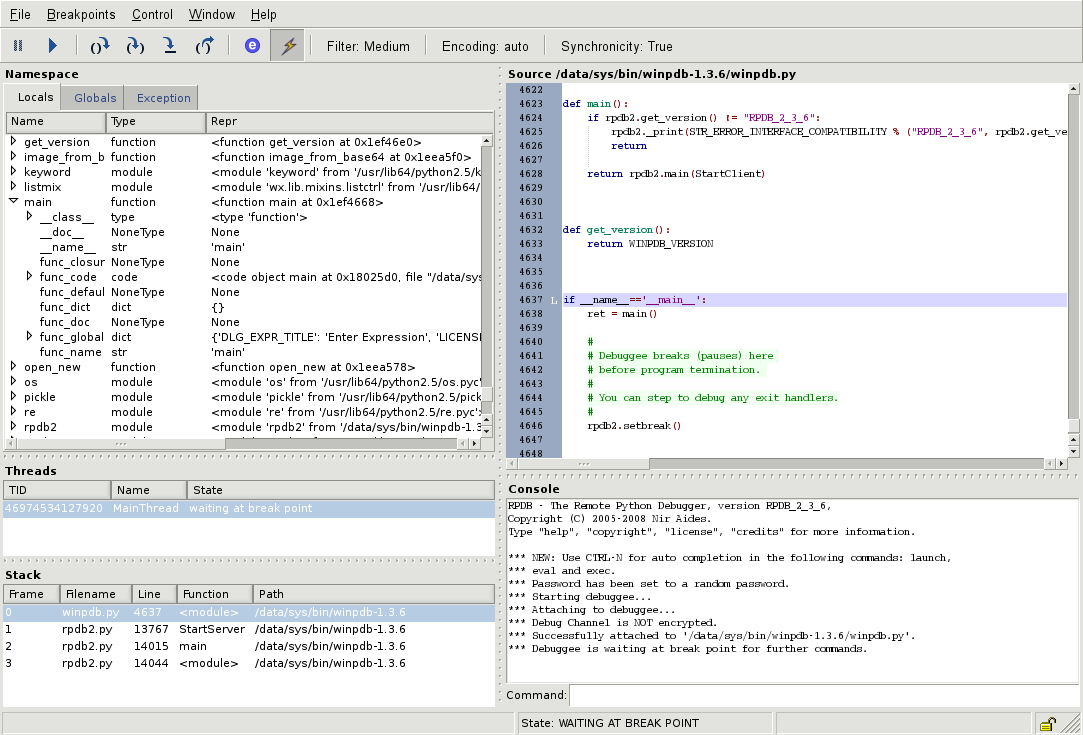
Некоторые из наиболее распространенных функций отладки включают в себя возможность запускать или останавливать целевую программу в определенные моменты времени. время, отображение содержимого памяти, регистров ЦП или устройств хранения, а также изменение памяти или регистра ЦП содержание.
Альтернативным методом запуска исследуемого кода является использование симулятора набора команд (ISS), метода, который обеспечивает большую гибкость с точки зрения возможности остановить выполнение кода при возникновении определенных условий. столкнулся.
Но обычно это немного медленнее, чем выполнение кода непосредственно на соответствующем (или том же) процессоре. Теперь давайте посмотрим, как вы можете исправить В вашей системе обнаружен работающий отладчик, пожалуйста, выгрузите его из памяти и перезапустите программу. проблема.
Как я могу исправить отладчик, работающий в вашей системе, в Windows 11?
1. Обновить Windows
- Открыть Настройки приложение и перейдите к Центр обновления Windows.
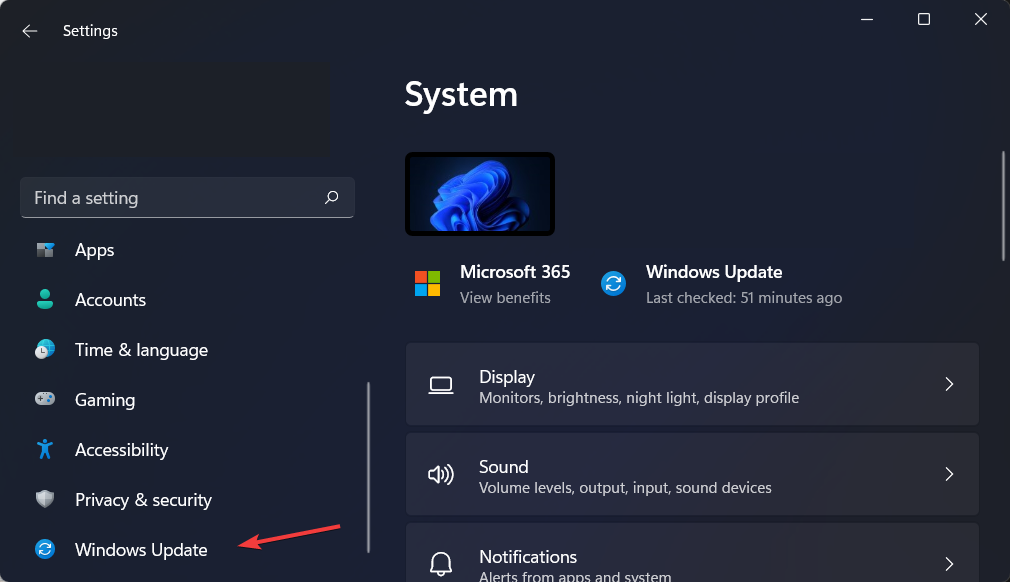
- Здесь нажмите на синюю кнопку с надписью Установить сейчас, Перезагрузить сейчас или Проверить наличие новых обновлений.
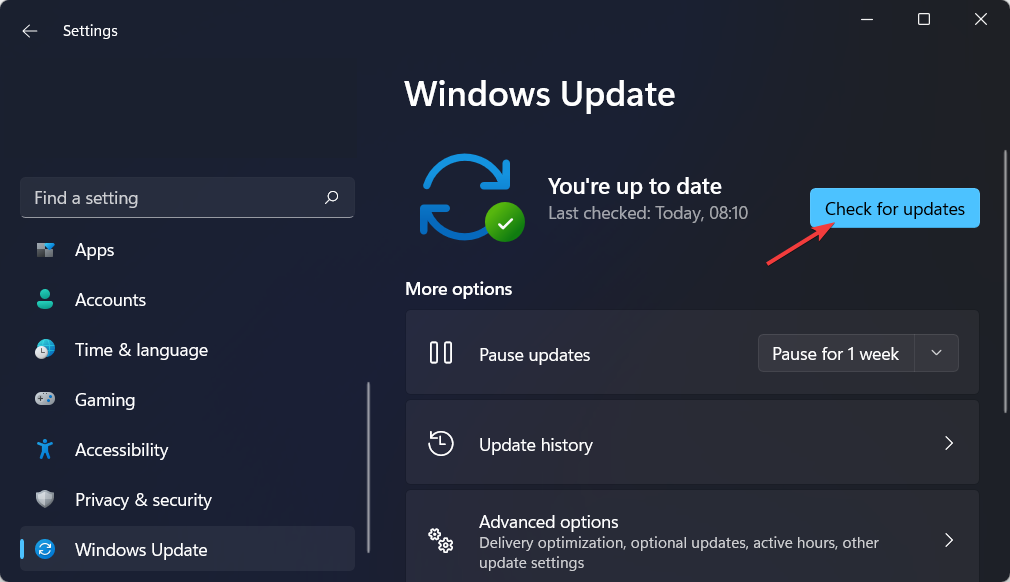
- Дождитесь завершения процесса, затем перезагрузите компьютер, чтобы решить проблему. В вашей системе обнаружен работающий отладчик, пожалуйста, выгрузите его из памяти и перезапустите программу. проблема.
- Исправлено: Центр обновления Windows не показывает/отсутствует кнопка на Win 10/11
- Получаете ошибку Windows 11 Windows Update? Исправить это сейчас
- Как установить обновления Windows в безопасном режиме
2. Запустите Windows 11 в безопасном режиме
- Нажми на Начинать меню и выберите Власть икона.

- Держите Сдвиг клавишу на клавиатуре и выберите Начать сначала вариант.
- Когда вы будете перенаправлены на синий экран, выберите Устранение неполадок затем нажмите на Расширенные опции.

- Далее выберите Восстановление при загрузке и нажмите наНачать сначалакнопка.

- Теперь ваш компьютер войдет в среду безопасного режима и решит проблему. В вашей системе обнаружен работающий отладчик, пожалуйста, выгрузите его из памяти и перезапустите программу. ошибка.
3. Удалить обновления Windows
- Хотя обновление можно удалить, когда компьютер все еще находится в обычном режиме, обычно рекомендуется загрузиться в безопасном режиме перед удалением обновления. Доступ к Настройки приложение и перейти к Обновление Windowsсъел, а затем История обновлений.

- Прокрутите вниз, пока не встретите Удалить обновления вариант и выберите его.
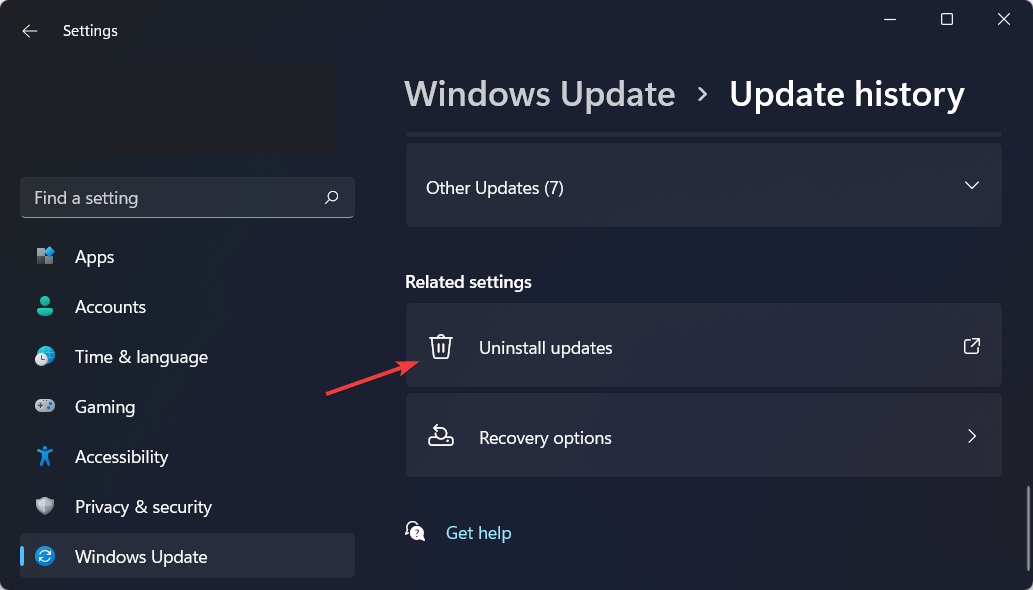
- Теперь выберите последнюю Обновление Microsoft Windows и выбрать Удалить. Это должно исправить В вашей системе обнаружен работающий отладчик, пожалуйста, выгрузите его из памяти и перезапустите программу. проблема.
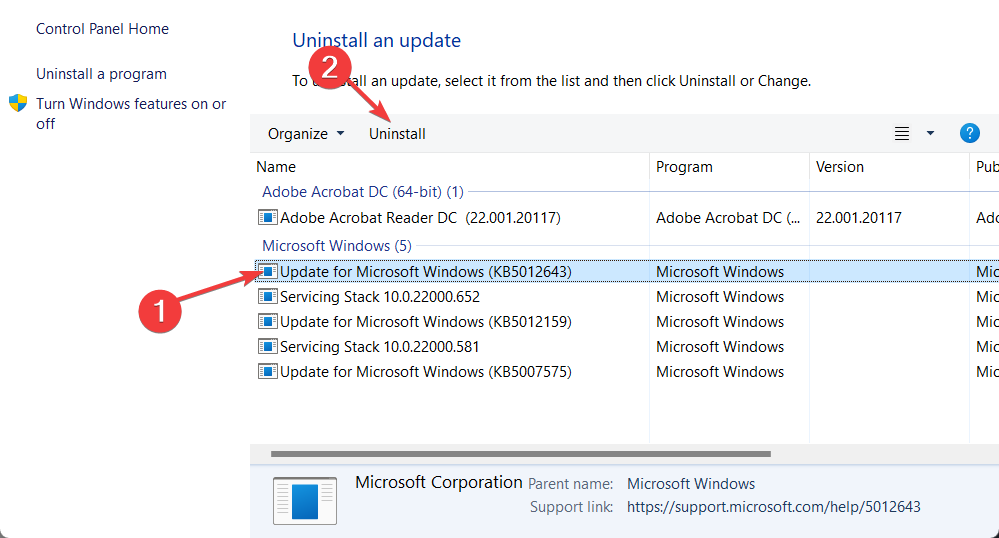
Обновления Windows часто используются для исправления ошибок, исправлений безопасности и новых функций на вашем компьютере, но они также могут вызывать такие проблемы, как снижение производительности или даже потеря данных, что может огорчительный.
Если вы заметили какое-то странное поведение после установки обновления, вы можете откатить его назад чтобы увидеть, сможете ли вы вернуть все в норму.
Обновления для Windows обычно делятся на две категории: качественные обновления и обновления функций. Обновления безопасности, исправления ошибок и другие небольшие изменения включены в обычные накопительные обновления.
Если вы считаете, что Windows 11 доставляет вам больше проблем, чем удовольствия, ознакомьтесь с как откатиться на виндовс 10.
Не стесняйтесь сообщить нам, что вы думаете, оставив комментарий в разделе ниже. Спасибо за чтение!
 Все еще есть проблемы?Исправьте их с помощью этого инструмента:
Все еще есть проблемы?Исправьте их с помощью этого инструмента:
- Загрузите этот инструмент для восстановления ПК получил рейтинг «Отлично» на TrustPilot.com (загрузка начинается на этой странице).
- Нажмите Начать сканирование чтобы найти проблемы Windows, которые могут вызывать проблемы с ПК.
- Нажмите Починить все для устранения проблем с запатентованными технологиями (Эксклюзивная скидка для наших читателей).
Restoro был скачан пользователем 0 читателей в этом месяце.


